如何修復“您的 IP 已被暫時封鎖”:快速指南
已發表: 2023-05-01如果您在訪問您的網站或網絡郵件時收到錯誤消息,可能是因為您的 IP 已被防火牆暫時阻止。 發生這種情況的原因有多種,包括多次使用不正確的憑據嘗試登錄會觸發防火牆規則並導致 IP 地址被阻止。
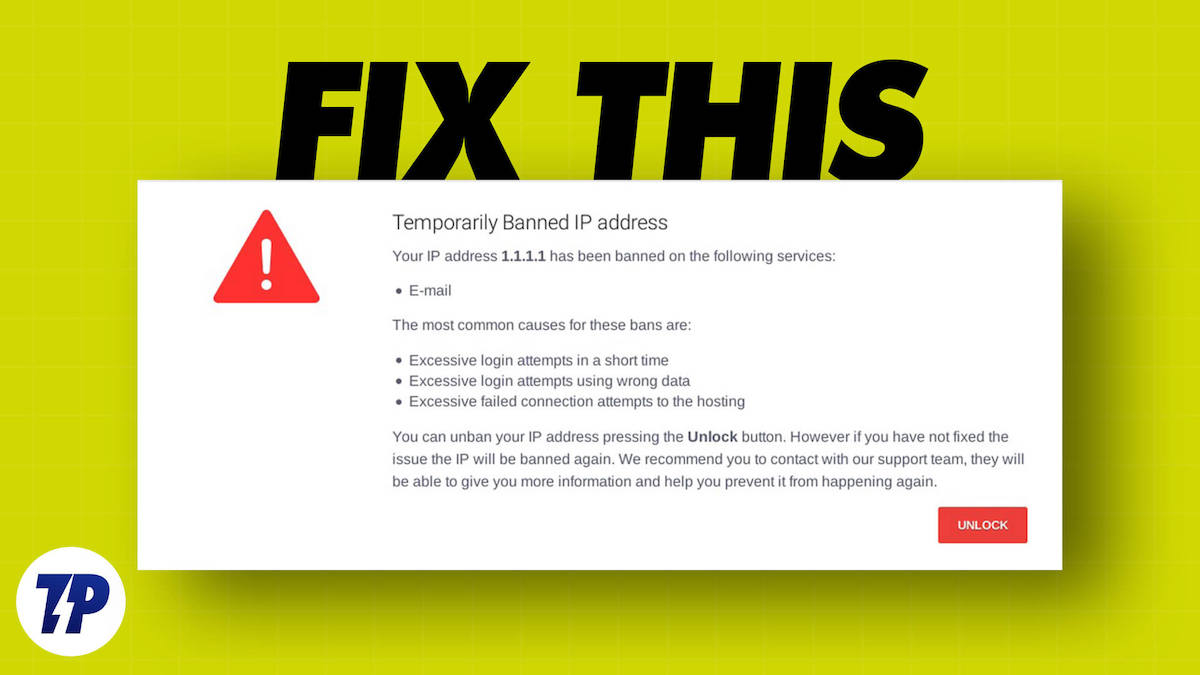
查明您的 IP 地址是否被阻止的最簡單方法是使用另一個連接連接到該網站。 如果您使用的是 Wifi,請嘗試使用不同的 Wifi 連接或設備連接到同一網站。 如果您可以從其他設備訪問該網站,則可以確認您的 IP 地址已被暫時阻止。
根據網站使用的安全協議,IP 封鎖平均可以持續 12-24 小時。 在此期間,您的設備將無法訪問有問題的網站,並且您會收到“IP 暫時被封鎖”的消息。
但是,我們可以使用一些方法來解鎖您的 IP 並訪問該網站。 如果您在這裡,我們假設您現在正面臨這個問題。 因此,這裡有一些可能的解決方案來修復此錯誤並不受任何限制地訪問該網站。
目錄
找出您的 IP 地址被阻止的原因
以下是您的 IP 可能被阻止的一些最常見原因:
- 嘗試多次登錄:許多網站將您限制為一定數量的登錄。 當達到此限制時,網站將自動阻止您的 IP 地址。 輸入錯誤的憑據或嘗試登錄其他人的帳戶可能會導致多次登錄嘗試。
- 區域禁令:如果您所在的國家/地區對某個網站進行了封鎖,您將無法訪問該網站。 例如,Tiktok 在印度被禁止,您無法從該國訪問該網站或應用程序。
- 違反規則:如果您違反網站規則,例如發布不當內容,防火牆或系統會阻止您的 IP 地址。
- 可疑活動:如果網站發現您的可疑活動,例如網絡釣魚、惡意軟件安裝、點擊欺詐等,您的IP地址將被自動屏蔽。
如何修復“暫時阻止的 IP 地址”
等待一段時間
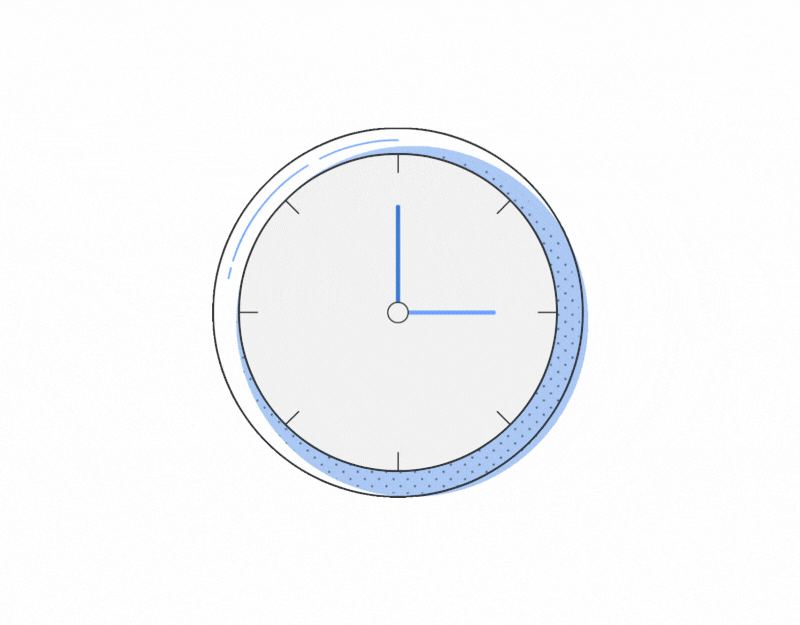
簡單的方法是等待一段時間。 如前所述,臨時 IP 封鎖可能會持續 12 到 24 小時,具體取決於站點的安全協議,有些站點甚至會在不到 12 小時內解除封鎖。 您可以簡單地等待一段時間,直到您的 IP 塊被解除以再次訪問該網站。
這種方法可以適用於上面提到的大部分IP封禁問題,國家封禁除外。
使用不同的 WiFi 連接
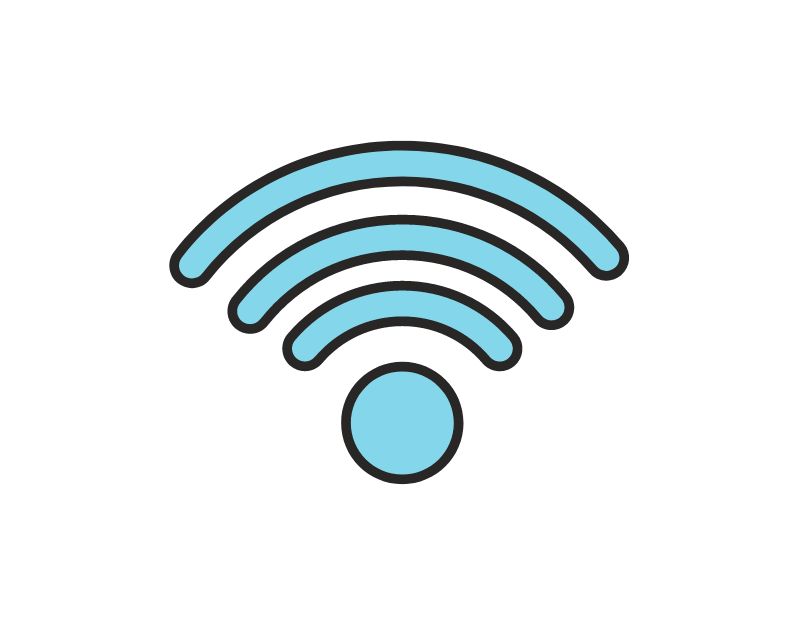
另一種簡單的方法是嘗試使用不同的 WiFi 連接訪問同一網站。 不同的 WLAN 分配了不同的 IP 地址。 通過不同的連接訪問該網站可能會幫助您解鎖您的 IP 並毫無問題地訪問該網站。
使用 VPN 服務

虛擬專用網絡或 VPN 通常用於保護您的連接。 VPN 會替換您的實際 IP 地址,使您看起來像是從另一個位置使用不同的 IP 地址連接到 Internet。 您可以在任何設備上設置 VPN 並繞過網站限制,包括國家禁令。
如何在 PC 上設置 VPN
在 Windows 上設置 VPN 非常簡單。 一種簡單的方法是打開 Microsoft Store 並蒐索 VPN,在 Windows 上安裝該應用程序並進行配置。 這是在您的 PC 上設置 VPN 的最簡單和最容易的方法。 您也可以在 Windows 上手動設置 VPN。 請按照以下步驟操作:
- 打開設置並轉到網絡設置
- 點擊添加 VPN 。
- 現在選擇 Windows 作為 VPN 提供商。
- 添加連接名稱。 這不必與您的 VPN 服務或特定服務器的名稱相同。
- 添加可在 VPN 提供商網站上找到的服務器名稱或地址。
- 選擇您使用的 VPN 類型。
- 最後,您需要輸入您的 VPN 用戶名和密碼。
- 最後,點擊保存。
如何在您的手機上設置 VPN
- 打開 App Store 或 Google Store,具體取決於您的設備類型。
- 尋找任何免費的 VPN 應用程序。 我們推薦 ExpressVPN。
- 現在安裝應用程序並配置它。
- 訪問該網站。
使用代理網站
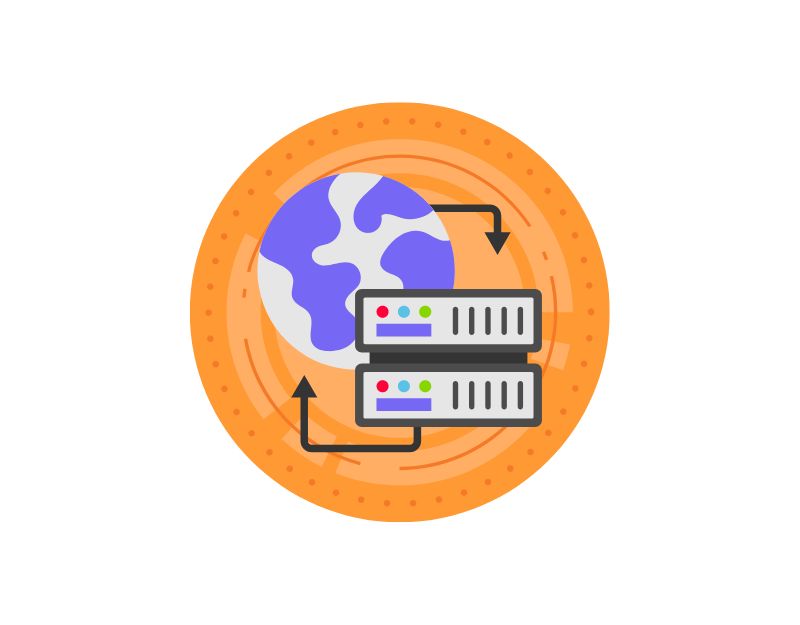
另一種繞過網站臨時 IP 封鎖的簡單方法是使用代理網站。 有許多方法可以設置和使用代理。 最常見的一種是使用網絡代理。 代理是一種隱藏用戶 IP 地址並允許任何用戶繞過互聯網審查和限制的工具,包括那些在他們所在地區被封鎖的。 與 VPN 不同的是,代理的最大優點是它易於設置,並且是解鎖單個網站的最佳選擇。
使用 BlockAway 代理很簡單。 只需轉到 BlockAway.net 並訪問該網站。 在主屏幕上,您會在搜索下方找到搜索欄和熱門網站的快速鏈接。 您可以通過手機、平板電腦和 PC 訪問 BlockAway Proxy。
訪問 Blockaway.net
查看您的 IP 地址是否被列入黑名單
許多網站使用 IP 黑名單來防止網站被惡意機器人程序、垃圾郵件發送者、黑客和其他不需要的訪問者訪問。 在 WhatIsMyAddress 等網站上,您可以檢查您是否在公共黑名單中。

- 在您的手機或 PC 上打開 WhatIsMyAddress
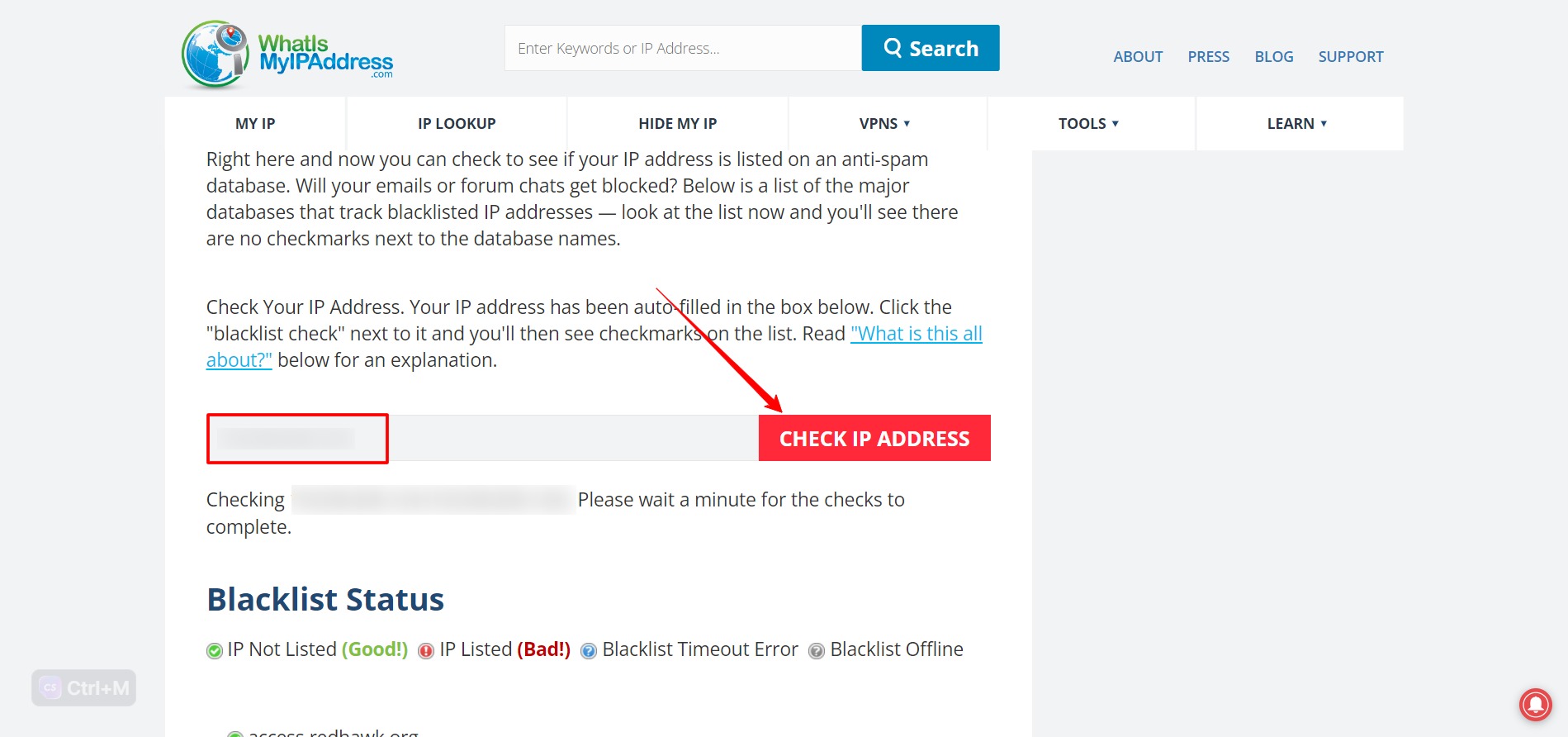
- 輸入您的有效 IPv4 地址,然後單擊“檢查 IP 地址”按鈕。 要獲得有效的 IP-v4 地址,請單擊此鏈接。
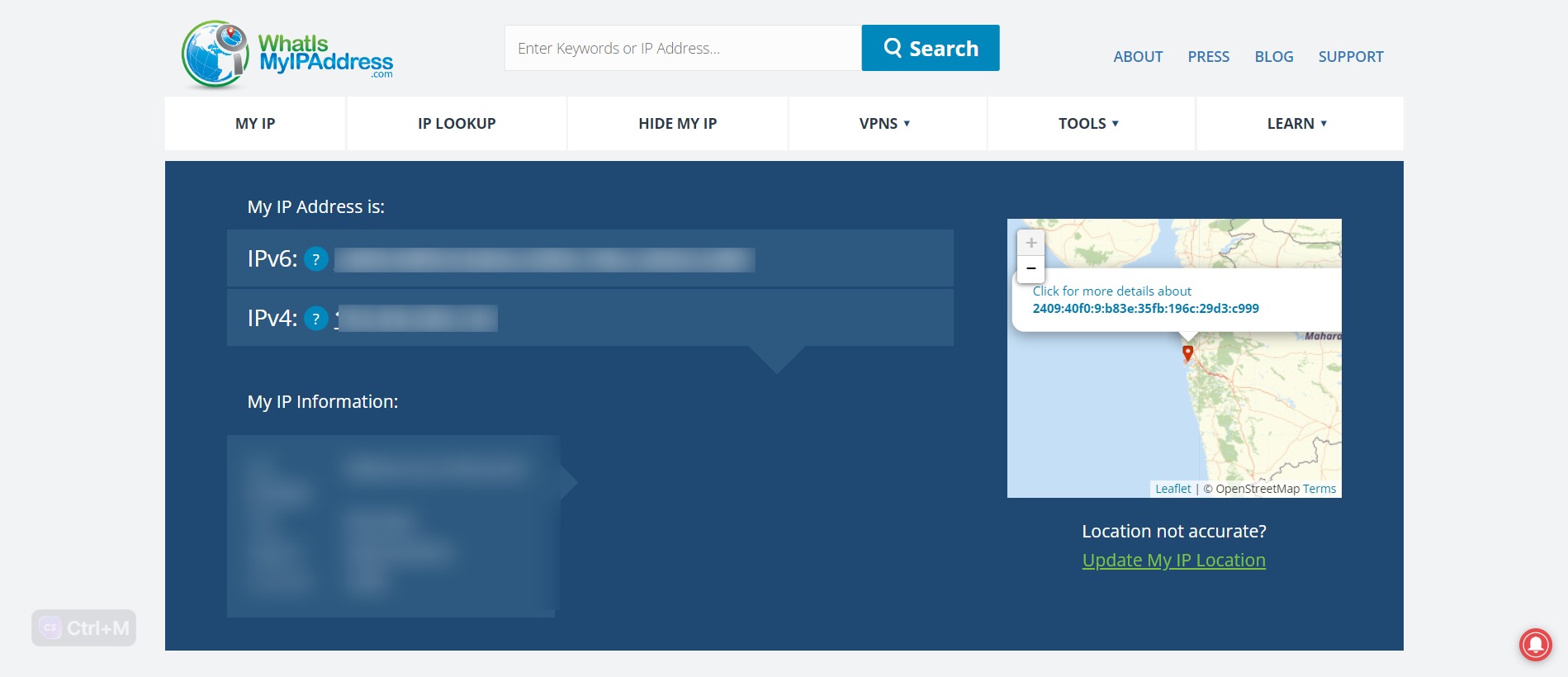
- 重新加載後,頁面將顯示您的 IP 黑名單狀態。
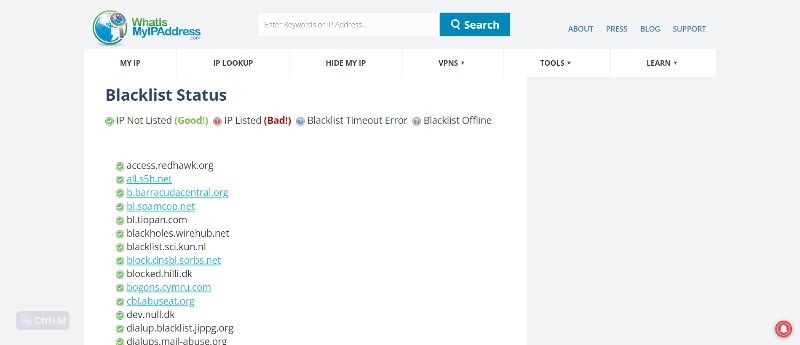
聯繫網站站長
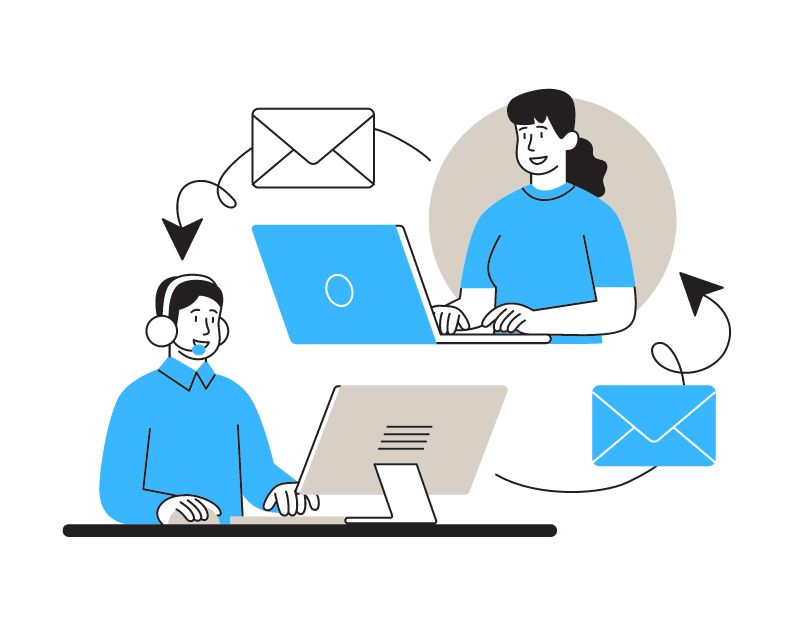
大多數知識產權禁令會在一段時間後解除。 如果 24 小時後您仍然無法訪問某些網站,則很有可能該網站已將您的 IP 添加到其阻止列表中。
要解除封鎖,您可以聯繫該網站的網站管理員團隊。 這些人負責網站的維護和安全。 大多數網站在頁腳中列出了網站管理員的聯繫信息。 如果沒有找到,可以聯繫站主,詢問封IP的原因,解決問題。
通常,您可以在網站本身找到網站管理員的聯繫信息,例如,在“聯繫我們”或“關於我們”部分。 您可以使用 Google 為網站所有者執行 Whois 搜索(誰是?)。 轉到 google.com 並蒐索 whois www.example.com。 聯繫網站所有者的電子郵件地址通常可以在“註冊人電子郵件”或“管理聯繫人”下找到
檢查惡意軟件
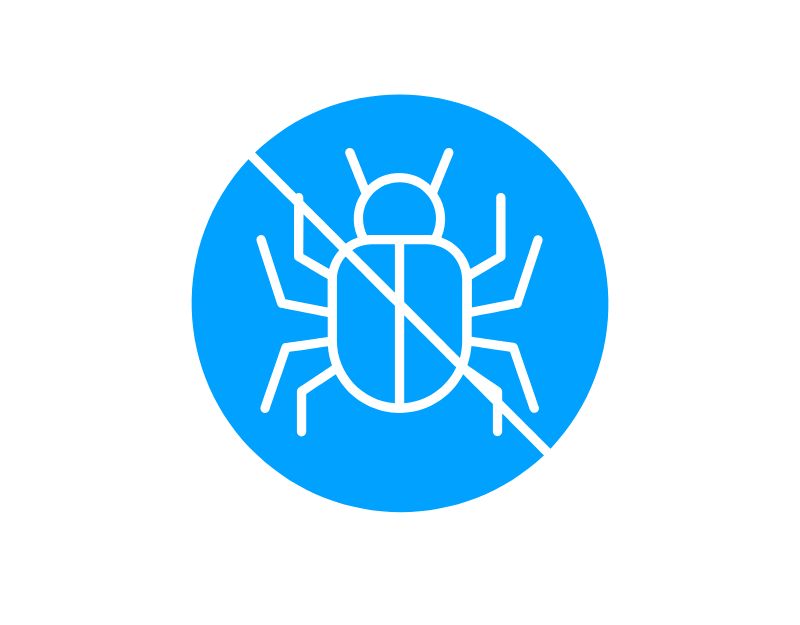
在大多數情況下,IP 禁令應在 24 小時內解除。 如果 24 小時後您仍然面臨同樣的問題,您很可能會再次被阻止。 如果您的 IP 再次被暫時封禁,則有可能是您的計算機遭到黑客攻擊,有人利用它發送垃圾郵件或進行拒絕服務 (DoS) 攻擊。
要解決此問題,您應該掃描您的計算機以查看是否有任何惡意軟件。 您可以使用操作系統的標準防病毒工具或使用卡巴斯基等外部軟件來掃描您的計算機並刪除導致此問題的惡意軟件。
更改您的設備 IP 地址
您的 IP 地址是您的互聯網服務提供商 (ISP) 分配給您的設備的唯一標識符。 更改您的 IP 地址在某些情況下可能很有用,例如當您想要繞過鎖定或訪問您所在地區受限制的內容時。 您可以輕鬆更改設備的 IP 地址。
對於 Windows:
- 在 Windows 11 中,打開設置並點擊網絡和互聯網。

- 單擊Wifi並選擇當前網絡連接。
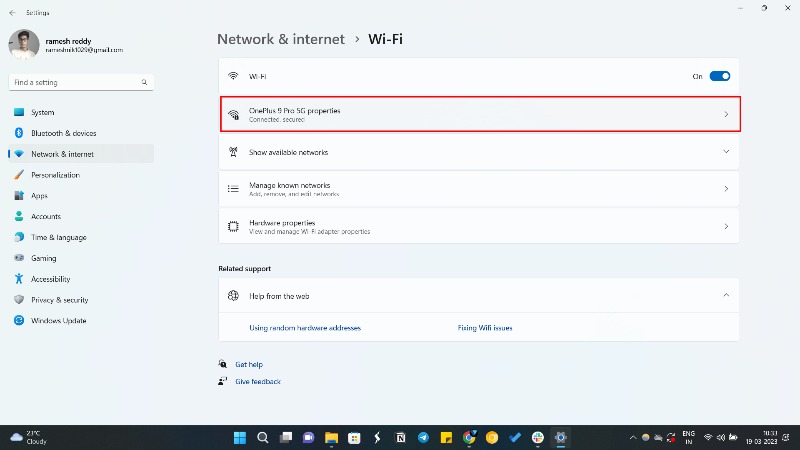
- 在“ IP 設置”部分下,單擊編輯按鈕。
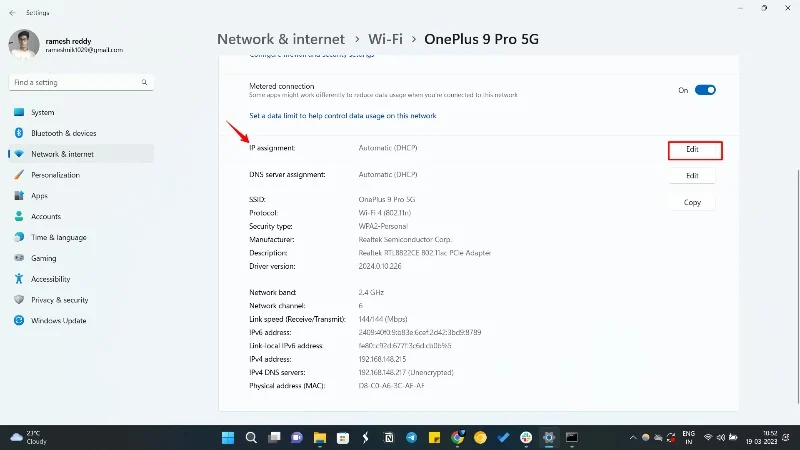
- 選擇手動選項。
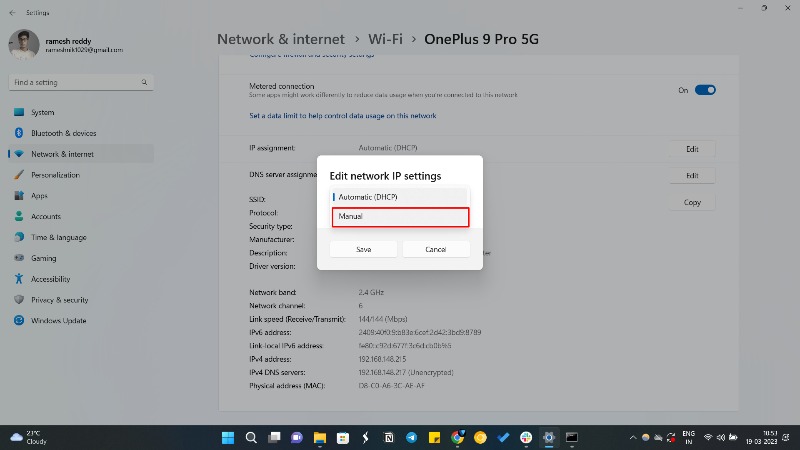
- 打開 IPv4 切換開關。
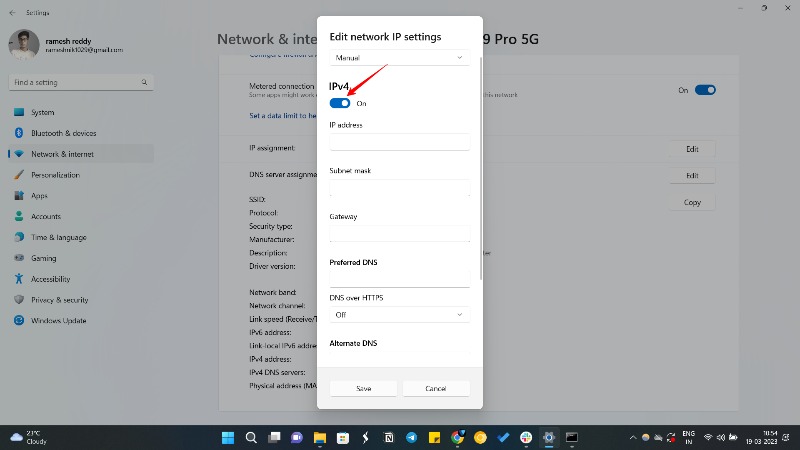
- 為 Windows 11 設置靜態 IP 地址 – 您可以選擇 10.0.0.0-10.255.255.255 範圍內的 IP 地址。 示例:10.1.11.121
- 現在指定一個子網掩碼– 例如,255.255.255.0。
- 指定默認網關地址。 您可以在 CMD 中獲取您的默認網關地址。 打開CMD,輸入ipconfig命令。
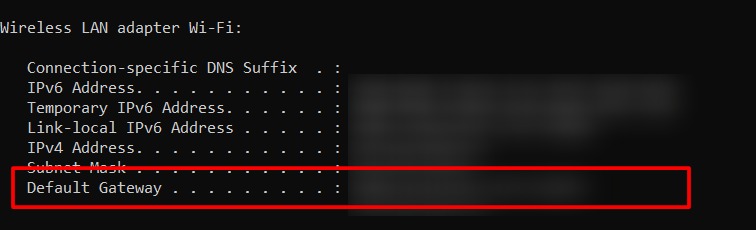
- 指定首選 DNS 地址。
- 單擊保存。 新設置已應用於您的網絡。 要驗證新設置是否有效,您可以打開網絡瀏覽器並嘗試加載網站。
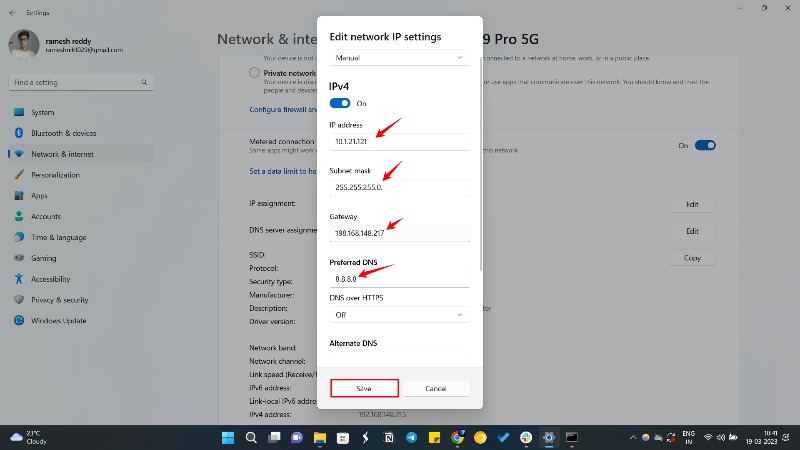
更新您的電腦
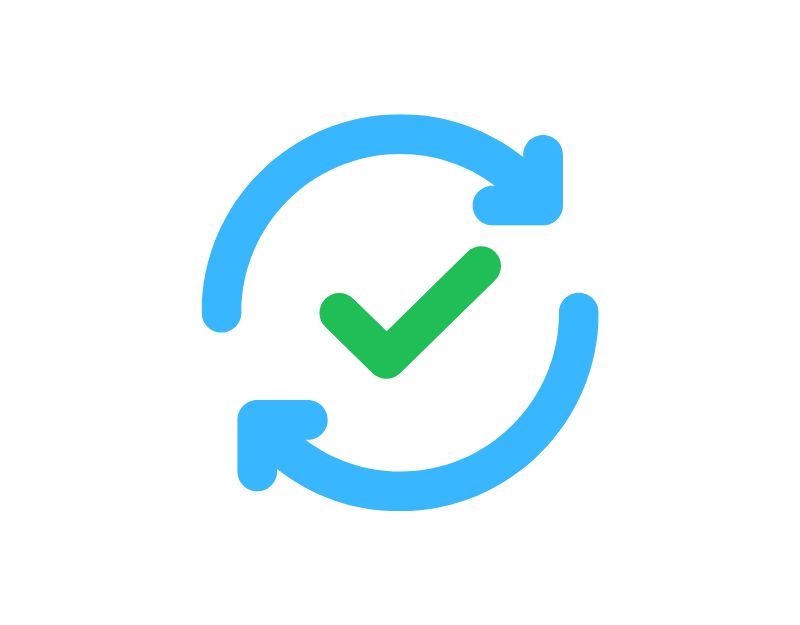
嘗試將您的計算機更新到最新版本。 舊版本的計算機更容易受到惡意軟件的攻擊,可能會阻止您訪問某些網站。 要解決此問題,您只需將操作系統更新到最新版本即可。 若要更新,請選擇“開始” > “設置” > “更新和安全” > “Windows 更新” ,然後選擇“檢查更新” 。 如果更新可用,請安裝它們。
如果您使用的是 Mac,請單擊屏幕左上角的 Apple 菜單 ,選擇系統偏好設置,然後單擊軟件更新。
如何防止未來的 IP 封禁
IP封鎖現在很普遍。 由於網站安全是任何公司的首要任務,因此已實施嚴格的安全原則以保護網站免受垃圾郵件內容和黑客的侵害。 如果您遵循一些提示,您可以減少您的 IP 將來被阻止的可能性。
- 使用更強的密碼:使您的密碼更強大,更難猜到。 這將幫助您防止黑客竊取您的密碼並將其用於可疑活動。
- 監控您的帳戶活動:檢查您的帳戶活動是否有異常活動的跡象。 如果您發現可疑活動,請對其採取措施。
- 避免使用自動化工具和腳本:自動化工具和腳本可能有害。 一些網站將使用這些工具視為可疑活動,可能會阻止您的 IP 地址。
- 避免多次登錄嘗試:確保記住您的網站登錄憑據。 如果您嘗試使用錯誤的憑據多次登錄,可能會導致您的 IP 被封鎖。
關於修復“您的 IP 地址被阻止”錯誤的常見問題解答
如何繞過基於區域的互聯網封鎖?
您可以使用代理網站或在您的設備上設置 VPN 來繞過區域封鎖的互聯網。 然而,遵守地區法律法規很重要,試圖繞過它們可能是非法和不道德的。 您還應該記住,訪問在特定區域受限的內容會使您面臨各種安全風險,包括惡意軟件和其他在線威脅。
我的 IP 地址被維基百科封鎖; 我應該怎麼辦?
如果您的 IP 地址被維基百科封鎖,最好的方法是提交解除封鎖請求。 您只需訪問維基百科的IP地址解鎖網站並提交您的請求即可。
被阻止的 IP 地址可以是永久的嗎?
在某些情況下,如果相關活動是嚴重的或重複的,則被阻止的 IP 地址可能是永久性的。 但是,這通常是最後的手段,網站或服務通常會在永久阻止 IP 地址之前發出警告或臨時阻止。
其他人可以阻止我的 IP 地址嗎?
是的,如果您與他人共享網絡或路由器並且他們執行可疑或惡意活動,則可能會導致 IP 地址被阻止。 監控您的網絡用戶並教育他們如何安全使用 Internet 非常重要。
